电脑开机关机对于大家来说是一件极其简单的小事,就算不识电脑的老一辈们都可以准确找到电源按钮从而进行关机,但是今天小雪就要和大家谈谈WIN10 关机的4种方式。
关机方式选择不同,效果将完全不同。
关机
我们从大家最熟悉的“关机”,进行此模式的操作,表示放弃任何未保存数据,所有的配件进入断电状态,重新开机时,电脑配件会逐一检测亮起,系统数据从硬盘转向内存,所用时间较长,但对于优化了的WIN10,重新开机启动还是相当快。
休眠,数据打包存硬盘
休眠状态的电脑会将所有的数据打包写入硬盘,包括未完成的工作数据。休眠状态进行开机会把硬盘内的数据复制回内存,恢复到休眠前状态。休眠状态的启动和关机状态的启动一样需要进行配件自检流程,所以开机时间和关机模式差不多。
睡眠,内存不休 超快启动
睡眠状态下内存等配件仍在工作,保证数据不丢失,电源也持续供电中,睡眠和休眠还是有很大区别,切莫将两者混为一谈。因为其持续工作,所以启动(唤醒)时所用时间非常短,能非常快的恢复到睡眠前的状态,从而继续进行所有未完成的工作。另外小雪要特别提醒,睡眠模式下千万不能插拔硬件,特备是内存,否则很可能会造成损坏。
快速启动模式,关机+休眠+睡眠
最后一种是快速启动模式,大家可能并不熟悉。快速启动模式结合了关机、休眠和睡眠三种模式的特点,是微软从Win8开始推出的一种新模式,在关机时类似“休眠”,把维持操作系统的核心数据写入到硬盘暂存,开机时又如同睡眠模式下唤醒一样,快读载入。那这种模式应该如何实现呢?
快速启动设置☑按Win+R,输入“Powershell”并运行
☑输入:Get-WinEvent -ProviderName Microsoft-Windows-Kernel-boot -MaxEvents 10 | Where-Object {$_.id -like “27”} 回车。
☑看到“引导类型”,其中0x0代表传统关机模式,0x1代表“快速启动”方式,0x2为休眠模式。
☑继续输入命令:powercfg /h on
☑完成打开“快速启动”模式
“电源选项-选择电源按钮的功能”中,查看“关机设置”下是否有“启动快速启动(推荐)”若有且未开启,需先点击“更改当前不可用的设置”,建议将“启动快速启动”和“休眠”都选择上,之后保存更改。
最后还需告知大家,要想实现快速启动,还需满足以下条件,需使用UEFI模式BIOS和GPT模式硬盘,只有满足这两个快速启动的必备条件,才可以体验快速启动哦。
-
Win10
+关注
关注
2文章
710浏览量
39979
原文标题:存储学堂丨WIN10关机那件小事
文章出处:【微信号:Ramsta-VIP,微信公众号:瑞势半导体】欢迎添加关注!文章转载请注明出处。
发布评论请先 登录
相关推荐
win10使用技巧有哪些 win10使用技巧分享
win10的关机并不是真正的关机
那么 win7、win8、win10该用哪个?科普一下
加你如何使用高逼格的win10技巧关机,快速便捷
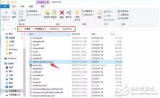
如何才能通过设置系统服务的方式优化win10系统
Win10之后不是Win11?微软将推出Win 10X和新Edge浏览器
win10系统激活密钥key详细步骤

win10系统新电脑分区的详细教程

PICKIT3 WIN10无法识别问题

关于win10驱动安装失败的解决

Win10中电源按钮设置,影响关机统计





 浅析WIN10关机的4种方式
浅析WIN10关机的4种方式
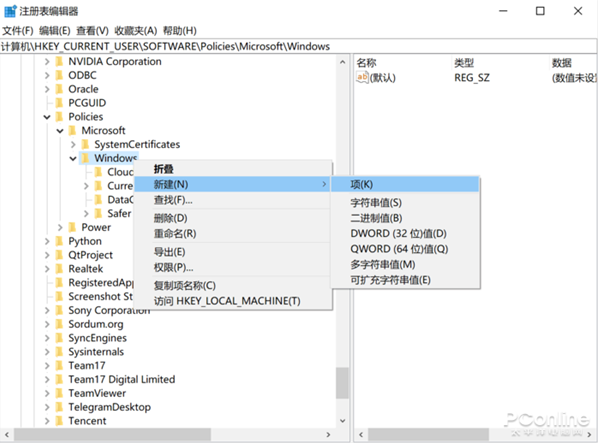










评论